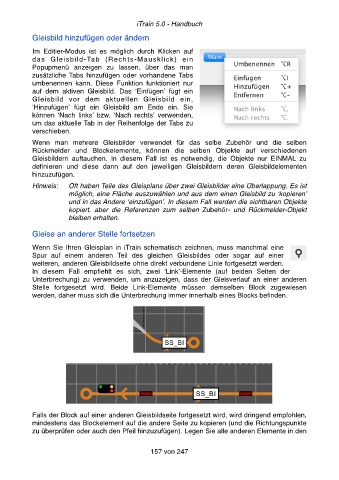Page 157 - iTrain 5 Handbuch
P. 157
iTrain 5.0 - Handbuch
Gleisbild hinzufügen oder ändern
Im Editier-Modus ist es möglich durch Klicken auf
das Gleisbild-Tab (Rechts-Mausklick) ein
Popupmenü anzeigen zu lassen, über das man
zusätzliche Tabs hinzufügen oder vorhandene Tabs
umbenennen kann. Diese Funktion funktioniert nur
auf dem aktiven Gleisbild. Das ʻEinfügenʼ fügt ein
Gleisbild vor dem aktuellen Gleisbild ein,
ʻHinzufügenʼ fügt ein Gleisbild am Ende ein. Sie
können ʻNach linksʼ bzw. ʻNach rechtsʼ verwenden,
um das aktuelle Tab in der Reihenfolge der Tabs zu
verschieben.
Wenn man mehrere Gleisbilder verwendet für das selbe Zubehör und die selben
Rückmelder und Blockelemente, können die selben Objekte auf verschiedenen
Gleisbildern auftauchen. In diesem Fall ist es notwendig, die Objekte nur EINMAL zu
definieren und diese dann auf den jeweiligen Gleisbildern deren Gleisbildelementen
hinzuzufügen.
Hinweis:! Oft haben Teile des Gleisplans über zwei Gleisbilder eine Überlappung. Es ist
möglich, eine Fläche auszuwählen und aus dem einen Gleisbild zu ʻkopierenʼ
und in das Andere ‘einzufügen’. In diesem Fall werden die sichtbaren Objekte
kopiert, aber die Referenzen zum selben Zubehör- und Rückmelder-Objekt
bleiben erhalten.
Gleise an anderer Stelle fortsetzen
Wenn Sie Ihren Gleisplan in iTrain schematisch zeichnen, muss manchmal eine
Spur auf einem anderen Teil des gleichen Gleisbildes oder sogar auf einer
weiteren, anderen Gleisbildseite ohne direkt verbundene Linie fortgesetzt werden.
In diesem Fall empfiehlt es sich, zwei ‘Link’-Elemente (auf beiden Seiten der
Unterbrechung) zu verwenden, um anzuzeigen, dass der Gleisverlauf an einer anderen
Stelle fortgesetzt wird. Beide Link-Elemente müssen demselben Block zugewiesen
werden, daher muss sich die Unterbrechung immer innerhalb eines Blocks befinden.
Falls der Block auf einer anderen Gleisbildseite fortgesetzt wird, wird dringend empfohlen,
mindestens das Blockelement auf die andere Seite zu kopieren (und die Richtungspunkte
zu überprüfen oder auch den Pfeil hinzuzufügen). Legen Sie alle anderen Elemente in den
157 von 247